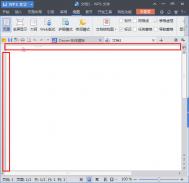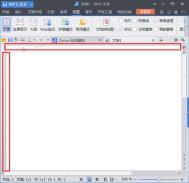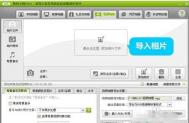WPS里标尺怎么使用
使用wps编辑文档是我们可能会需要用到标尺来测量,标尺在软件安装后默认是有的,可不知道怎么我们的标尺可能会没有掉,那么遇到这种情况我们该怎么调出标尺呢,下面就看看图老师小编是在WPS里如何调出标尺的吧。
1.点击窗口的图标,再点。

(本文来源于图老师网站,更多请访问https://m.tulaoshi.com/wpsjc/)
2.在弹出的选项窗口里面的视图模块将垂直标尺勾中,点确定。

(本文来源于图老师网站,更多请访问https://m.tulaoshi.com/wpsjc/)
3.再回到编辑页面,正在导航栏的视图哪将标尺勾中。

注:更多精彩教程请关注图老师办公软件教程栏目,图老师电脑办公群:189034526欢迎你的加入
为什么wps表格编辑完后会变大
使用wps表格可以便捷很多,它有些数据的处理速度是office无法比的,所以我们会很喜欢它,但是有时我们有编辑完一点数据后发现它比原来大出了不少,这是什么原因呢,可不可以避免呢,其实这是完全可以避免的,下面就让图老师小编为大家讲解一下为什么wps表格编辑完后会变大,怎么解决这个变大的问题吧。

注:更多精彩教程请关注图老师办公软件教程栏目,图老师电脑办公群:189034526欢迎你的加入
wps表格里的怎么使用选择性粘贴功能
很多朋友在使用wps表格的时候会很少用到选择性粘贴,但这个选择性粘贴的功能是非常强大的,它可以使您的工作量大大的减少,今天图老师小编就为大家带来了wps表格m.tulaoshi.com里的选择性粘贴介绍,希望对大家有帮助。
在你复制某一个东西的时候你可能连带着它的格式,数值公式等一起复制在了剪贴板,你黏贴时它可能会把复制过来的所有信息全都黏贴过来,如果你不想全部黏贴过来的话就需要使用到选择性粘贴了。

注:更多精彩教程请关注图老师办公软件教程栏目,图老师电脑办公群:189034526欢迎你的加入
用WPS快速将网页内容转换为WORD文档
当过学生的都知道,有时查找资料,看到图文并茂的网页想要把它Copy在WORD文档中,那么图片和文字相互参杂,想要保存下来很复杂,但是如果用WPS的话,一切就会很简单的,下面来看看WPS是怎么办到的。
(本文来源于图老师网站,更多请访问https://m.tulaoshi.com/wpsjc/)1. 保存网页
在浏览器中访问目标网页,执行菜单文件→另存为,文件类型选择网页,全部。

保存网页
2、用WPS文字打开html文件
执行文件→打开,文件类型选择网页文件或所有文件,以打开刚才下载得到的《[征稿八]怎样用WPS制作PDF》html文件。

打开html文件
打开后的效果:

打开后的效果
3、去掉不需要的部分
注:表格形式出现的正文,可以选中后执行表格→转换→表格转换为文本去除表格外框。
去掉多余部分和表格外框后的效果:

效果
4、另存为WPS文档或WORD文档
最后另存为WPS文档或WORD文档即可。
怎么样只要四步,就可以将你想要的网页转换成WPS文档或WORD文档。用WPS打开html文件,会看到网页上的条条框框的,但是只要执行表格转换为文本,就可以把文件呈现出正常的文档样式。
WPS演示文稿转换为Flash格式的技巧
我们知道如果想要做一场演讲或者报告的话,用演示文稿是最合适的,但是有时为了让文稿显示得更加生动,就必须添加一些特殊字体。但我们会发现,一旦文稿在别人电视展示的话,效果就没了,而如果使用WPS,那么就有简单的解决方法。
WPS演示默认附带了闪播插件(如果没有可以在工具→插件平台中安装),只要点击文件→输出为Flash格式,就可以将演示文稿保存为Flash文件,这样即使对方的电脑没有字体甚至没有办公软件,也不影响展示正常播放。

输出为Flash格式
用WPS演示,文稿里的特殊文字就不会那么轻易地变没了。只要将文件设置为输出为Flash格式,就不影响你的文稿质量。换做以前,是需要将特殊字体一起拷贝到其他电脑并安装,相比之下,WPS使用起来还是简单快速。
WPS文字打印文件全攻略
我们常常在WPS上编辑好文档后,为了更好的阅览,常常需要进行打印,而WPS中打印的功能有很多,下面就为大家详细介绍一下WPS文字的打印功能的方式。相信大家会更加了解,并且更好的使用。
在左上角WPS文字菜单下,单击打印命令可进入打印的设置。或者您也可以在常用工具栏上单击打印。

打印
还可以按快捷键Ctrl + P快速进入。
接下来再继续介绍下打印设置界面中那些选项的详细作用:
1、控制打印页码范围
选定页码进行打印:在页码范围中选择全部,进行所有页的打印;或者选择页,键入需要打印的页码范围。
2、重复打印只需设置副本打印
如果一篇文档需要打印多个副本,可以通过设置打印份数实现:
在副本框中键入要打印的份数。(图老师整理)
若要在文档的一页打印完毕后立即该页的下一份副本,请取消勾选逐份打印复选框。若设置此复选框,则会在文档的所有页打印完毕后再开始打印文档的下一份副本。
3、适应纸张大小,进行并打和缩放打印
在并打和缩放下的每页的版数框中,选择所需的版数。例如,若要在一张纸上打印一篇四页的文档,可单击4 版选项。
您也可以在按纸型缩放框中,选择要用于打印文档的纸张类型。例如,您可通过缩小字体和图形大小,指定将B4大小的文档打印到A4纸型上。此功能类似于复印机的缩小/放大功能。
4、双面打印
如果您的打印机有双面打印的功能: 在打印对话框中单击属性,然后设置所需选项。如果可以设置页面方向和双面打印选项,选择横向和在文档的短边翻转。
如果您的打印机不支持双面打印,那么您可以采用手动双面打印的方法实现: 在打印对话框中选择手动双面打印复选框 。WPS表格打印完奇数页之后,将提示您更换纸张至背面,单击确定,完成双面打印。
以上就是WPS文字中打印功能的详细介绍,包括了纸张大小,单双面打印,打印页面范围,重复打印等等,做了详细使用说明。如果你是一位办公族,那么打印常识是不能错过的,对以上的介绍好好温故温故。
如何在WPS演示中插入图片
在这里,图老师小编为你一一介绍,你总能找到你想要的WPS的操作方法。而且,不要以为WPS仅仅是简单的编辑文档工具,因为WPS中蕴含了许多我们不很了解的功能,认真使用你总会有新发现。
在演示文稿中我们常会插入图片,让演讲稿更生动形象,今天图老师小编为大家介绍一下如何在wps演示中插入图片。
首先打开wps演示,在插入菜tuLaoShi.com单中选择图片按钮,如下图1所示:

图1
点击图片按钮后,选择需要插入的图片后,点击打开按钮,如下图2所示:

图2
这时我们就在演示文稿中插入了上述图片,如图3,我们也可以将图片移动到你所需的地方。

图3
学习了上面的方法之后,就赶快自己来动手操作一下吧,把你制作的文档加以修饰,插入图片,使之变得更加形象,更加生动,为你的文档增加色彩。